Unison - Alat sinkronisasi file lokal/jarak jauh untuk Linux
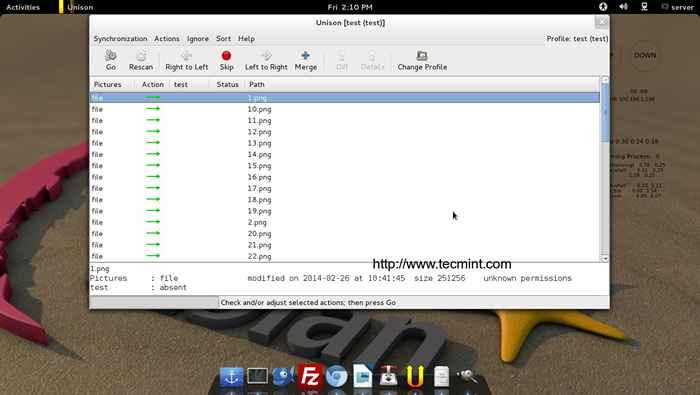
- 4331
- 344
- Karl O'Connell DDS
Sinkronisasi file adalah proses mirroring, file dan data di dua atau lebih lokasi sesuai dengan protokol tertentu. File dan data adalah hal yang paling berharga di era teknologi informasi ini. Dengan sinkronisasi file, kami memastikan bahwa satu atau lebih salinan data kami yang tak ternilai selalu tersedia jika terjadi bencana apa pun atau ketika kami perlu bekerja di banyak lokasi.
Sinkronisasi file yang baik seharusnya memiliki fitur terdaftar di bawah ini:
- Sinkronisasi kriptografi, sebagai implementasi keamanan.
- Kompresi data rasio yang baik.
- Implementasi algoritma yang sempurna untuk memeriksa duplikasi data.
- Melacak perubahan sumber file.
- Sinkronisasi Terjadwal.
Salah satu alat tersebut adalah Serempak. Di sini, di artikel ini kita akan membahas “Serempak”Secara detail, bersama dengan fitur, fungsionalitas, dan banyak lagi.
Apa itu serempak?
Serempak adalah aplikasi sinkronisasi file platform lintas platform yang berguna dalam menyinkronkan data antara dua atau lebih lokasi baik itu komputer atau perangkat penyimpanan.
Fitur serentak
- Dirilis di bawah Lisensi Publik Umum (GPL)
- Open Source dan Cross Platform Tersedia untuk (Linux, Unix, BSD, Windows, Mac)
- Menyediakan versi file yang sama di seluruh mesin yang berbeda, terlepas dari lokasi yang dimodifikasi terakhir.
- Sinkronisasi platform lintas mungkin saya.e., Mesin Windows dapat disinkronkan melalui server *nix.
- Berkomunikasi melalui protokol standar TCP/IP I.e., mungkin antara dua mesin melalui internet terlepas dari lokasi geografis.
- Manajemen Cerdas - Tunjukkan konflik saat file telah dimodifikasi di kedua sumber dan tunjukkan kepada pengguna.
- Koneksi SSH yang Diamankan - Transfer Data Terenkripsi.
- Algoritma RSYNC digunakan di sini, hanya bagian yang dimodifikasi yang ditransfer dan ditimpa. Karena itu. Ini cepat dalam pelaksanaan dan pemeliharaan.
- Kuat di alam
- Ditulis dalam bahasa pemrograman "CAML objektif".
- Matang dan stabil, tidak diperlukan pengembangan aktif.
- Ini adalah program tingkat pengguna yaitu., Aplikasi tidak membutuhkan hak istimewa superuser.
- Itu dikenal karena spesifikasinya yang jelas dan tepat.
Instalasi Unison di Linux
Rilis stabil saat ini (Unison-2.40.102) dapat diunduh dari tautan di bawah ini:
Unduh Unison 2.40.102 stabil
Atau, kami juga dapat mengunduh dan menginstal "Serempak”, Jika tersedia di repo menggunakan tepat atau yum Perintah seperti yang ditunjukkan di bawah ini.
Di debian/ubuntu/linux mint
Terminal terbuka menggunakan "CTR+ALT+T”Dan jalankan perintah berikut di terminal.
$ sudo apt-get install unison
Di rhel/centos/fedora
Pertama, aktifkan repositori EPEL dan kemudian instal menggunakan perintah berikut.
$ sudo yum menginstal serentak
CATATAN: Perintah di atas akan menginstal unison tanpa GUI. Jika Anda perlu menginstal unison dengan dukungan GUI, instal 'UNISON-GTK'Paket (hanya tersedia untuk Debian distro berbasis) menggunakan perintah di bawah ini.
# apt-get install unison-gtk
Bagaimana menggunakan serempak
Unison digunakan untuk menyinkronkan satu set file di pohon direktori ke lokasi lain dengan struktur yang sama, yang mungkin merupakan host lokal atau host jarak jauh.
Sinkronisasi file lokal
Ayo buat 5 file di bawah desktop Anda dan kemudian menyinkronkannya ke folder yang disebut 'Back meja'Di direktori rumah Anda.
$ CD desktop/ $ touch 1.txt 2.txt 3.txt 4.txt 5.txt
$ ls 1.txt 2.txt 3.txt 4.txt 5.txt
$ mkdir/home/server/meja-back
Sekarang jalankan 'serempak'Perintah untuk menyinkronkan file desktop Anda ke bawah'Back meja'Di direktori rumah Anda.
$ unison/home/server/desktop/home/server/desk-back/
Output sampel
Menghubungi Server… Mencari Peringatan Perubahan: Tidak ada file arsip yang ditemukan untuk akar ini, yang nama kanoniknya adalah:/home/server/desktop/home/server/desk-back Ini dapat terjadi karena ini adalah pertama kalinya Anda menyinkronkan ini akar, atau karena Anda telah meningkatkan serentak ke versi baru dengan format arsip yang berbeda. Deteksi pembaruan mungkin memakan waktu beberapa saat dalam menjalankan ini jika replika besar. Unison akan berasumsi bahwa 'keadaan tersinkronisasi terakhir' dari kedua replika benar -benar kosong. Ini berarti bahwa setiap file yang berbeda akan dilaporkan sebagai konflik, dan file apa pun yang hanya ada pada satu replika akan dinilai sebagai yang baru dan disebarkan ke replika lainnya. Jika kedua replika itu identik, maka tidak ada perubahan yang akan dilaporkan.Jika Anda melihat pesan ini berulang kali, itu mungkin karena salah satu mesin Anda mendapatkan alamatnya dari DHCP, yang menyebabkan nama hostnya berubah antara sinkronisasi. Lihat dokumentasi untuk variabel lingkungan unisonlocalhostname untuk saran tentang cara memperbaikinya. Sumbangan untuk Proyek Unison diterima dengan penuh syukur: http: // www.cis.upenn.edu/~ bcpierce/unison press kembali untuk melanjutkan.[]… Menyimpan sinkronisasi status sinkronisasi selesai pada 13:52:15 (5 item ditransfer, 0 dilewati, 0 gagal)
Sekarang periksa lokasinya /home/server/meja-back, Jika proses sinkronisasi berhasil?
$ CD/HOME/Server/Desk-Back/$ LS 1.txt 2.txt 3.txt 4.txt 5.txt
Sinkronisasi file jarak jauh
Untuk sinkronisasi file jarak jauh, Anda harus memiliki versi serempak yang sama yang diinstal di server lokal dan jarak jauh. Jalankan perintah berikut untuk memverifikasi bahwa serempak lokal dapat memulai dan terhubung ke server serentak jarak jauh.
$ UNISON -TESTSERVER/HOME/RAVISAIVE/DESKTOP/SSH: // 172.16.25.125 // home/ravisaive/desktop/
Output sampel
Menghubungi Server… Kata Sandi [Email Dilindungi]: Terhubung [// tecmint // home/ravisaive/desktop -> // tecmint // home/ravisaive/desktop]
Hasil di atas, menunjukkan bahwa server jarak jauh terhubung dengan sukses, sekarang sinkronisasi file menggunakan perintah di bawah ini.
$ unison -batch/home/ravisaive/desktop/ssh: // 172.16.25.125 // home/ravisaive/desktop/
Mengeksekusi GUI UNISON
Langkah pertama adalah mengatur profil yang mengharuskan Anda untuk mengatur informasi dasar sebagai nama profil dan apa yang ingin Anda sinkronisasi, sumber dan lokasi tujuan, dll.
Untuk memulai Unison GUI, jalankan perintah berikut di terminal.
$ UNISON-GTK
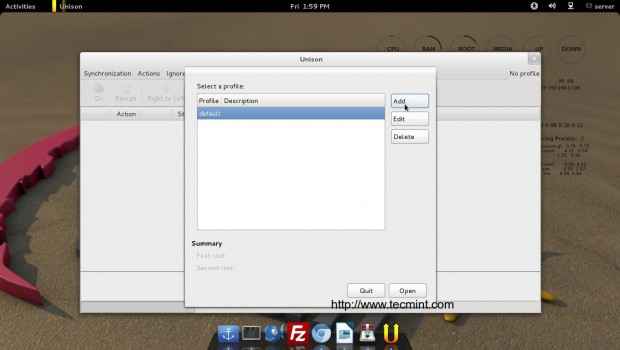 Buat profil baru
Buat profil baru 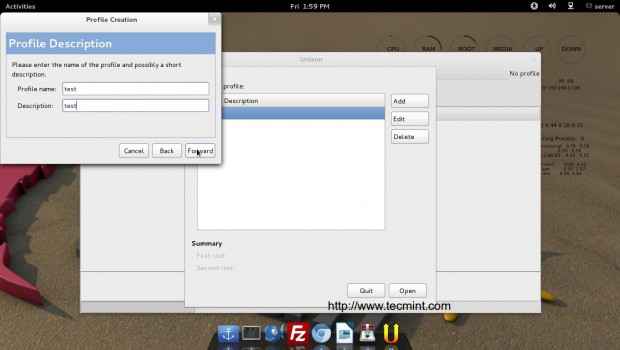 Masukkan deskripsi profil
Masukkan deskripsi profil 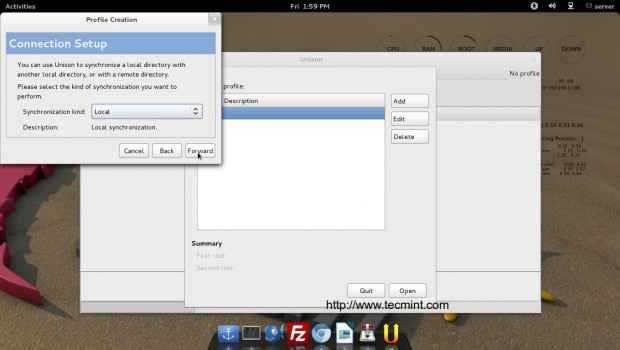 Pilih jenis sinkronisasi
Pilih jenis sinkronisasi 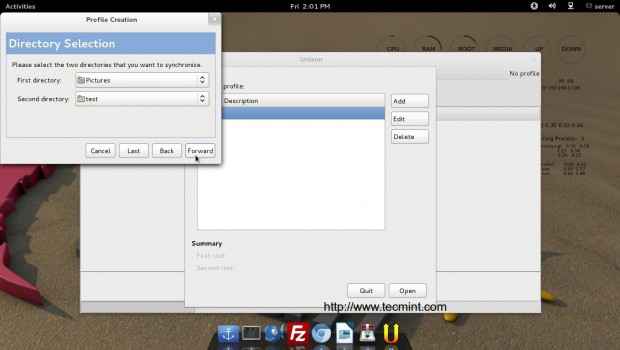 Pilih Direktori Sinkronisasi
Pilih Direktori Sinkronisasi 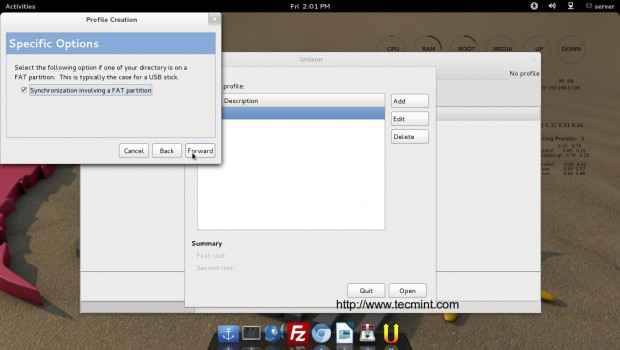 5 Pilih Jenis Partisi
5 Pilih Jenis Partisi 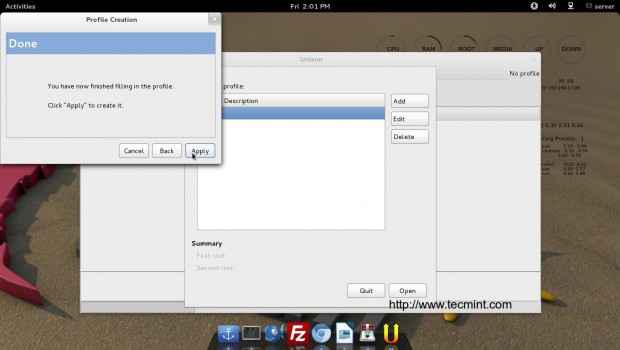 Profil baru dibuat
Profil baru dibuat  Pilih profil yang dibuat
Pilih profil yang dibuat 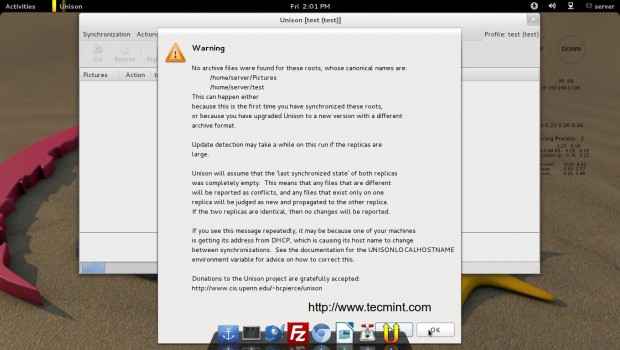 Pesan Sinkronisasi Bersatu
Pesan Sinkronisasi Bersatu Setelah profil dibuat dan sumber serta tujuan dimasukkan, kami disambut dengan jendela di bawah ini.
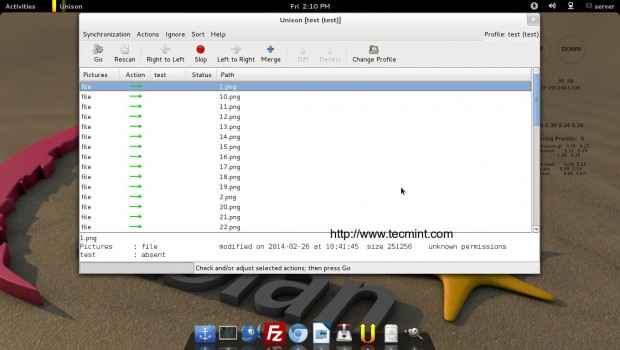 Proses sinkronisasi file
Proses sinkronisasi file Cukup pilih semua file dan klik OKE. File akan mulai menyinkronkan dari kedua arah, berdasarkan cap waktu pembaruan terakhir.
Kesimpulan
Serempak adalah alat yang luar biasa yang memungkinkan untuk memiliki sinkronisasi khusus (dua arah), tersedia di GUI serta utilitas baris perintah. Unison memberikan apa yang dijanjikannya. Alat ini sangat mudah digunakan dan tidak memerlukan usaha ekstra. Sebagai penguji saya sangat terkesan dengan aplikasi ini. Ini memiliki banyak fitur yang dapat diimplementasikan sesuai kebutuhan. Untuk informasi lebih lanjut, baca unis-manual.
Baca juga:
- RSYNC (Remote Sync) dari file
- RSNAPShot (berbasis RSYNC) Synchronizer File
Itu saja untuk saat ini. Saya akan segera berada di sini lagi dengan artikel menarik lainnya. Sampai kemudian tetap disini dan terhubung ke Tecmint. Jangan lupa memberi kami umpan balik berharga di bagian komentar kami.
- « 10 Pertanyaan dan Jawaban Wawancara di berbagai perintah di Linux
- Teh editor teks utama cum prosesor kata untuk linux »

